BUDGETS
Prévisions : Editer un budget prévisionnel de trésorerie (art 285)
Mise à jour v.333
Désormais lorsqu'une ligne budgétaire a un total facturé (y compris recettes et factures prévisionnels) égale au montant du budget, seuls les montants saisies en factures et en recettes sont retenus pour les prévisions de trésorerie.
Gesprojet ne tente plus de corriger en tenant compte des prévisions de trésorerie faites au niveau du budget (pavé prévisions).
_________________________
Dans le module budget, une fois que vous avez renseigné les assiettes et les périodes de votre échéancier budgétaire (se reporter à la rubrique "gérer un budget prévisionnel"), vous pouvez éditer, suivre et ajuster en temps réel votre trésorerie prévisionnelle :
1. Pour cela, cliquez sur le bouton Prévisions de la palette contextuelle
2. Cette courbe vous donne un aperçu des recettes et dépenses cumulées tout au long de l'opération et de votre trésorerie (en rouge).
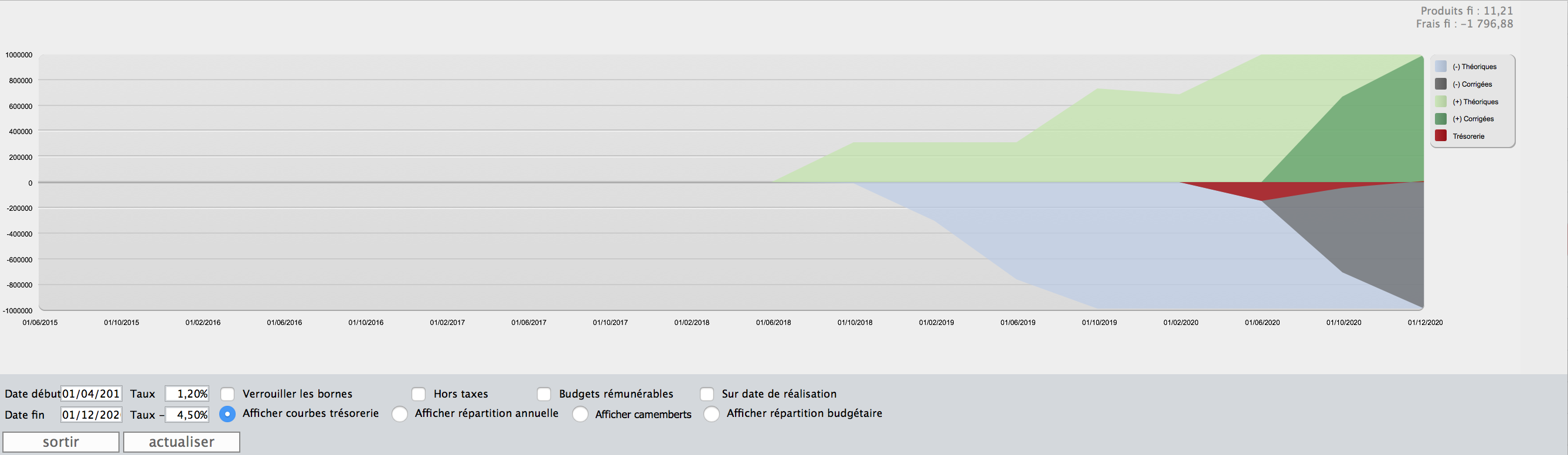
3. Si maintenant vous ajustez l'échéancier d'un de vos postes, gesprojet mettra à jour en temps réel le tracé de la courbe, ce qui vous permettra de suivre de plus près vos prévisions (et de les visualiser), avant de faire votre export vers excel TTC ou HT
Annexes :
a. Il est possible de travailler sur une fenêtre de temps bornée, et de zoomer sur la trésorerie correspondante. Pour cela, vous devez renseigner les deux dates, de début et de fin, qui borneront cette fenêtre
b. puis il vous faut cliquer la case "Verrouiller les bornes"
c. Pour mettre à jour les calculs, cliquer sur le bouton

D'autres présentations des prévisions sont également disponibles dans gesprojet.
Exporter vers Excel la donnée de ses prévisions budgétaires. Cliquez sur le menu en haut à gauche du bouton Prévisions de la palette contextuelle. Sélectionnez le menu "Exporter les prévisions vers Excel" ou Clic-droit + Exporter les Prévisions vers Excel.
1. Une fenêtre s'ouvre où l'on choisit de cocher ce que l'on veut (par sections budgétaires...), tout en laissant cocher quoiqu'il arrive la case du copier/coller.
2. Validez tous vos choix.
3. Gesprojet ouvre Excel
4. Un ensemble d'options s'offre à vous :
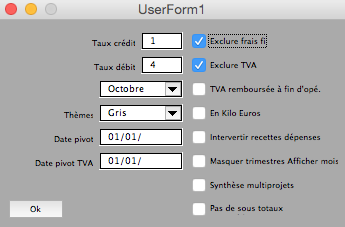
a. les taux créditeurs et les taux débiteurs correspondent aux deux taux d'intérêt (de débit et crédit) qui vont générer soit des produits, soit des frais financiers.
b. les options "Exclure TVA" et "Exclure Frais fi" sont à cocher si vous gérez directement vos mouvements de TVA et d'intérêts financiers dans gesprojet, prévisions comprises.
c. les dates "pivot frais fi" et "pivot TVA" correspondent aux dates jusqu'auxquelles vous avez géré vos mouvements de TVA et d'intérêts financiers directement dans Gesprojet. Si par exemple, le dernier CA3 que vous ayez saisi remonte au mois de Mai (déclaration du 19 Juin). Vous indiquez le 31 Mai comme "date pivot TVA".
d. Un affichage en Kilo Euros et sans couleur de fonds sont également des options de la macro.
Désormais lorsqu'une ligne budgétaire a un total facturé (y compris recettes et factures prévisionnels) égale au montant du budget, seuls les montants saisies en factures et en recettes sont retenus pour les prévisions de trésorerie.
Gesprojet ne tente plus de corriger en tenant compte des prévisions de trésorerie faites au niveau du budget (pavé prévisions).
_________________________
Dans le module budget, une fois que vous avez renseigné les assiettes et les périodes de votre échéancier budgétaire (se reporter à la rubrique "gérer un budget prévisionnel"), vous pouvez éditer, suivre et ajuster en temps réel votre trésorerie prévisionnelle :
1. Pour cela, cliquez sur le bouton Prévisions de la palette contextuelle
2. Cette courbe vous donne un aperçu des recettes et dépenses cumulées tout au long de l'opération et de votre trésorerie (en rouge).
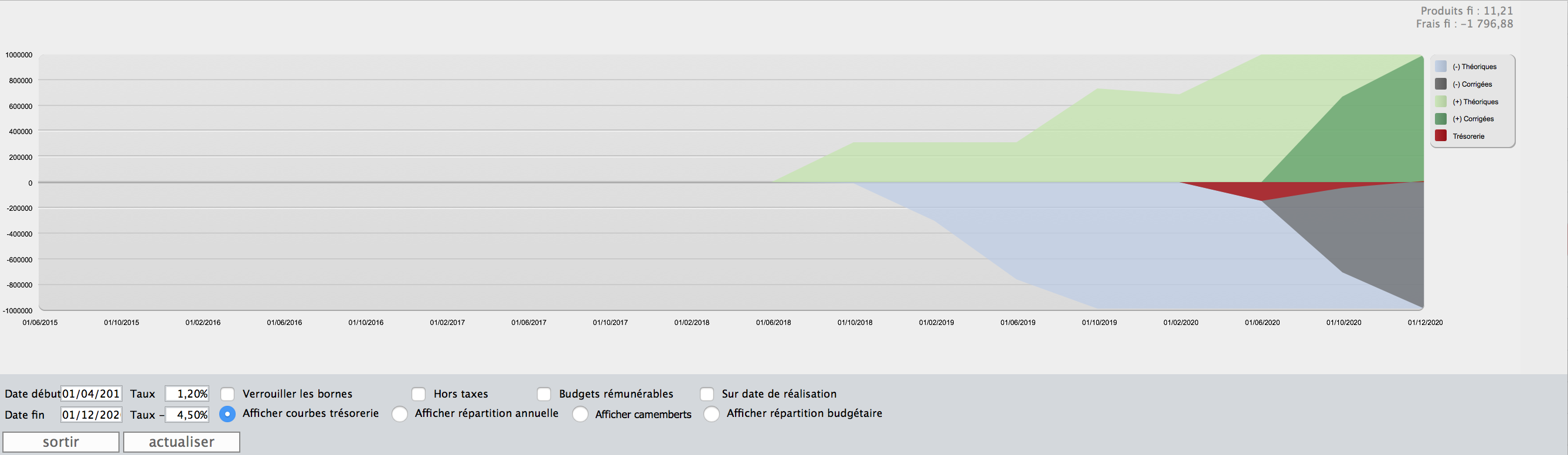
3. Si maintenant vous ajustez l'échéancier d'un de vos postes, gesprojet mettra à jour en temps réel le tracé de la courbe, ce qui vous permettra de suivre de plus près vos prévisions (et de les visualiser), avant de faire votre export vers excel TTC ou HT
Annexes :
a. Il est possible de travailler sur une fenêtre de temps bornée, et de zoomer sur la trésorerie correspondante. Pour cela, vous devez renseigner les deux dates, de début et de fin, qui borneront cette fenêtre
b. puis il vous faut cliquer la case "Verrouiller les bornes"
c. Pour mettre à jour les calculs, cliquer sur le bouton

D'autres présentations des prévisions sont également disponibles dans gesprojet.
Exporter vers Excel la donnée de ses prévisions budgétaires. Cliquez sur le menu en haut à gauche du bouton Prévisions de la palette contextuelle. Sélectionnez le menu "Exporter les prévisions vers Excel" ou Clic-droit + Exporter les Prévisions vers Excel.
1. Une fenêtre s'ouvre où l'on choisit de cocher ce que l'on veut (par sections budgétaires...), tout en laissant cocher quoiqu'il arrive la case du copier/coller.
2. Validez tous vos choix.
3. Gesprojet ouvre Excel
4. Un ensemble d'options s'offre à vous :
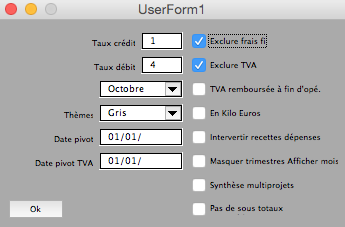
a. les taux créditeurs et les taux débiteurs correspondent aux deux taux d'intérêt (de débit et crédit) qui vont générer soit des produits, soit des frais financiers.
b. les options "Exclure TVA" et "Exclure Frais fi" sont à cocher si vous gérez directement vos mouvements de TVA et d'intérêts financiers dans gesprojet, prévisions comprises.
c. les dates "pivot frais fi" et "pivot TVA" correspondent aux dates jusqu'auxquelles vous avez géré vos mouvements de TVA et d'intérêts financiers directement dans Gesprojet. Si par exemple, le dernier CA3 que vous ayez saisi remonte au mois de Mai (déclaration du 19 Juin). Vous indiquez le 31 Mai comme "date pivot TVA".
d. Un affichage en Kilo Euros et sans couleur de fonds sont également des options de la macro.
